윈도우에서 여러 페이지를 PDF로 스캔하는 방법
여러 페이지의 문서 작업 중이라면, 모든 페이지가 표준 포맷임을 확인해야 합니다. PDF로의 스캔이 가장 좋은 옵션일 수 있는데, PDF 포맷은 전반적으로 어떤 디바이스에서도 그 포맷을 유지하며 문서 보기가 가능하기 때문입니다. 그렇다면, 어떻게 여러 페이지를 하나의 PDF로 스캔할까요 ? PDFelement 에 바로 그 답이 있습니다.
하나의 PDF에 여러 페이지를 스캔하는 두 가지 단계
1단계. PDFelement 실행
PDFelement를 컴퓨터에 실행합니다. “홈” 탭에서, “스캐너에서”를 선택합니다. 이에 따라 “스캐너에서 생성” 대화창이 활성화됩니다.
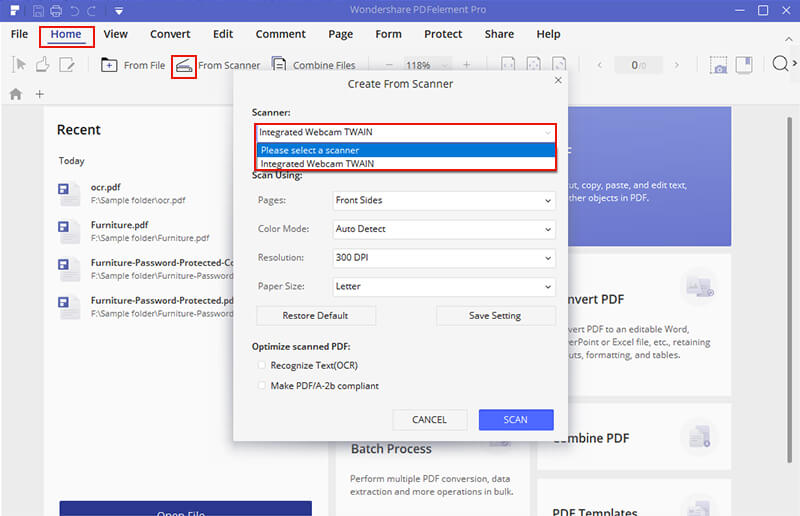
2단계. PDF로 여러 페이지 스캔
팝업 대화창에서 사용하고자 하는 스캐너를 선택합니다. 스캐너의 설정을 조정합니다. “스캔”을 클릭하여 진행합니다. 더 많은 페이지를 스캔하려면, “더 많은 페이지 스캔(2번째 장)” 옵션을 선택합니다. 하나의 PDF에 여러 페이지를 스캔하려는 경우, “PDF 병합” 버튼을 클릭하여 하나로 병합합니다.
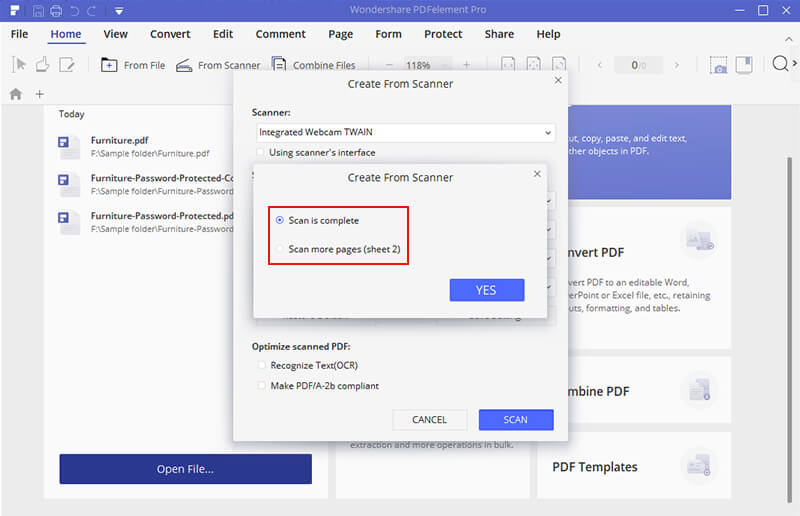
윈도우에서 여러 페이지를 PDF로 스캔하는 설명 영상
PDFelement는 텍스트 수정에서 페이지 수정에 이르기까지 다양한 편집 기능을 갖춘 올인원 PDF 편집기 도구입니다.
PDFelement의 주요 기능
- 하나의 PDF에 여러 문서를 병합하도록 해 줍니다.
- 텍스트, 이미지, 페이지 등 PDF의 모든 요소를 수정할 수 있습니다.
- 스캐너, HTML, 이미지 또는 오피스(Office) 문서를 통해 PDF를 생성할 수 있습니다. 또한 PDF를 워드, EPUB, 엑셀, 파워포인트, 이미지, 텍스트 등의 포맷으로 변환할 수 있습니다.
- 텍스트 영역, 버튼, 목록 등을 포함한 PDF 양식에 작성할 수 있으며, 생성도 가능합니다.
- OCR 기능으로 스캔한 PDF의 텍스트를 편집하고 복사할 수 있습니다.
- 여러 PDF 혹은 문서 양식의 데이터를 일괄 추출할 수 있습니다.
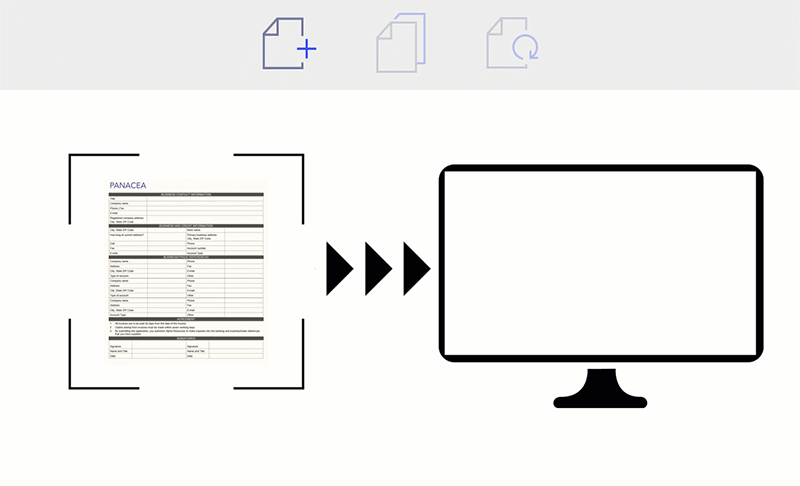
무료 체험하기 혹은 지금 바로 PDF엘리먼트 구매하기 !
무료 체험하기 혹은 지금 바로 PDF엘리먼트 구매하기
지금 바로 PDF엘리먼트 구매하기 !
지금 바로 PDF엘리먼트 구매하기 !
Elise Williams
chief Editor